|
Salah satu cara mem-backup semua file data media aplikasi WhatsApp Messenger (WA) dari smartphone ke komputer adalah dengan menggunakan software Syncovery (yang edisi Profesional). Keunggulannya, proses backup dapat dilakukan secara serentak untuk semua jenis file media berupa gambar (JPG), video (MP4), dan dokumen (PDF). Di samping itu, cara mem-backup file dengan software Syncovery tidak akan mengubah tanggal file original-nya. Ini berarti, create & modified date-nya akan tetap sama seperti tanggal file tersebut saat diterima melalui aplikasi WA di smartphone.
0 Comments
Jika kita memindahkan atau mengarsipkan semua file gambar dan video dari aplikasi WhatsApp yang ada di smartphone ke komputer/laptop, maka "file modify date" dari file-file tersebut mungkin akan berubah sesuai tanggal pengarsipan. Padahal, file-file gambar itu sendiri mempunyai "file create date" yang berbeda-beda sesuai saat gambar/video tersebut masuk di app WA smartphone. Sebenarnya, "file create date" dapat dilihat dari nama file gambar/video WA itu sendiri, yang mana mempunyai format berbentuk IMG-YYYYMMDD-WA0000 untuk file gambar dan VID-YYYYMMDD-WA0000 untuk file video. Sebagai contoh, IMG-20250401-WA0012 berarti file gambar ini masuk via app WA di smartphone pada tanggal 1 Apr 2025 (dengan urutan nomor 12). Kemudian, pada tanggal 3 Apr 2025 file tersebut dipindahkan ke komputer/laptop sebagai arsip. Maka, "file modify date" yang terlihat di komputer mungkin berubah menjadi tanggal 3 Apr 2025, tergantung bagaimana cara mem-backup file-nya (menggunakan software, aplikasi, batch script, atau copy secara manual). Padahal, WA itu masuk tanggal 1 Apr 2025. Ini tidak sama dan dapat menimbulkan kerancuan pada saat akan mencarinya kelak. Dalam hal ini, "file modify date" perlu dikoreksi atau diganti agar sama dengan "file create date"-nya. Untuk menggantinya, dapat menggunakan program command-line ExifTool dengan batch script sebagai berikut. exiftool -if "$filename=~/^(?>VID|IMG)-\d{8}-WA\d{4,}\./" -overwrite_original -progress "-FileModifyDate<$FileCreateDate" . di mana: Script akan mengubah "file modify date" dari semua file gambar dan video yang ada dalam sebuah folder di mana batch file dijalankan. Di sini, "file modify date" diubah mengikuti "file create date" yang ada dalam metadata file properties. Atau, exiftool -if "$filename=~/^(?>VID|IMG)-\d{8}-WA\d{4,}\./" -overwrite_original -progress "-FileModifyDate<${filename;s/WA.*//} 12:00:00" . di mana: Script akan mengubah "file modify date" dari semua file gambar dan video yang ada dalam sebuah folder di mana batch file dijalankan. Di sini, "file modify date" diubah mengikuti tanggal yang tertera pada nama file WhatsApp-nya (dengan asumsi pukul 12:00 P.M. atau 24:00). Sebagai catatan tambahan, untuk menjalankan/memanggil program command-line ExifTool dari mana saja, maka command name ini harus didefinisikan sebagai System Environment Variables pada sistem operasi Windows di komputer. Caranya, unduh dan ekstrak program ExifTool ke folder path "C:\exiftool" di drive C. Kemudian, rename file exiftool(-k).exe menjadi exiftool.exe. Lalu, jalankan baris perintah berikut melalui jendela aplikasi Command Prompt (Run as administrator). setx /m PATH "C:\exiftool;%PATH%"
Sebuah foto panorama yang melebar secara horizontal tidak akan terlihat full screen (ada black bar) jika langsung di-upload ke Instagram Post yang vertikal karena harus memenuhi aspek rasio 4:5. Agar dapat terlihat full screen, kita harus meng-crop-nya menjadi beberapa bagian dengan masing-masing bagian mempunyai aspek rasio 4:5. Untuk itu, dapat menggunakan aplikasi Android yang bernama Panorama Crop.
Dengan aplikasi Panorama Crop, sebuah foto panorama kini dapat di-upload menjadi beberapa foto yang dapat dilihat secara carousel. Per awal tahun 2025, ukuran standar gambar atau foto yang hendak di-posting di Instagram Post adalah 4:5 (1080 x 1350 piksel), bukan lagi 1:1 (1080 x 1080 piksel) seperti sebelumnya. Sampai sekarang, ukuran foto dari kamera digital atau smartphone belum ada yang mempunyai aspek rasio 4:5 (0,8). Untuk mendekati ukuran tersebut, maka foto dari kamera smartphone sebaiknya diambil dalam posisi vertikal (portrait) dengan perbandingan ukuran frame 3:4 (0,75), jika memang tujuannya hendak langsung di-post di Instagram agar foto nampak full dan tidak ter-crop. Terlampir adalah template ukuran desain gambar dalam format PSD (Photoshop) dengan aspek rasio 4:5.
Berikut ini adalah cara mengunduh foto panorama street view 360 derajat yang ada di Google Maps.
1. Pertama, install dahulu software Street View Download 360 (SVD360) dan software Exif Fixer di komputer/laptop. 2. Buka web browser Chrome di komputer/laptop dan tentukan lokasi peta di Google Maps. Navigasi ke nama jalan yang diinginkan, lalu klik dan geser ikon figur oranye "Pegman" ke titik lokasi tersebut untuk membuka jendela "Street View images". Copy map URL yang muncul di address bar. 3. Paste map URL di atas tersebut ke software SVD360. Tentukan ke folder path mana file foto akan diunduh beserta format gambarnya (JPG atau PNG yang lossless). Pilih resolusi hasil foto, misal 6656 x 3328. Kemudian, klik tombol "Download Panorama". Hasilnya berupa sebuah file foto panorama berukuran 2:1 dengan tipe proyeksi "equirectangular". 4. Buka software Exif Fixer dan input file foto panorama di atas untuk menambahkan informasi metatag berupa "Photo Sphere XMP Metadata" agar dapat dikenal sebagai foto 360 dan bukan sebagai foto flat. Selain itu, agar dapat dibuka secara interaktif oleh berbagai aplikasi/software panorama viewer, misalnya software SVD360, software Panorado, dan aplikasi-aplikasi Gallery yang rata-rata ada di smartphone. Sebagai catatan tambahan, untuk melihat informasi metadata atau metatag (EXIF, XMP, IPTC) apa saja yang ada dalam sebuah file foto, dapat menggunakan software ExifToolGui dan Exif Pilot. Konten foto user yang ada di Google Maps, khususnya untuk lokasi yang sudah di-pin, dapat diunduh dengan resolusi semula atau resolusi original pada saat foto tersebut diunggah (di-upload) oleh owner atau user lain. Demikian juga untuk konten dalam bentuk video. Hanya saja resolusi video yang dapat diunduh bukan dalam resolusi semula, tetapi dalam ukuran yang sudah dikecilkan. Cara mengunduh konten gambar foto user-nya adalah sebagai berikut. 1. Pertama, buka aplikasi web Google Maps yang ada di browser Chrome di komputer/laptop. Kemudian, cari/search lokasi tujuan. Jika lokasi yang dicari sudah pernah di-pin oleh owner, user, atau oleh sistem, maka akan muncul beberapa informasi mengenai tempat tersebut di sisi samping peta. 2. Klik gambar foto pertama yang muncul atau scroll ke bawah ke bagian "Photos & videos" untuk melihat gallery seluruh gambar yang ada. 3. Klik kanan mouse pada gambar foto dan pilih menu "Inspect" atau tekan shortcut key F12 pada keyboard untuk membuka jendela elemen di sisi kanan browser. 4. Pilih menu tab "Sources" dan pilih sub-menu "Page". Scroll ke bawah ke bagian "lh5.googleusercontent.com" dan cari folder bernama "p". Perhatikan, semua gambar foto yang sudah di-upload user ada di folder "p" ini. 5. Klik dan pilih gambar yang ingin diunduh yang ada dalam folder "p" dengan melihat jendela preview kecil di sebelahnya. Klik kanan gambar dan pilih "Copy image URL". 6. Sekarang, buka tab baru dan paste link image URL tersebut di address bar. Akan muncul gambar foto secara keseluruhan, tetapi masih dalam ukuran yang kecil. Untuk mendapatkan ukuran/resolusi foto yang semula/original, maka ganti dan ketikkan dengan "s0" (huruf s kecil dan angka nol, tanpa tanda kutip) setelah tanda "=" (tanda sama dengan) pada image URL tersebut. Lalu, tekan tombol "Enter". Terakhir, klik kanan gambar dan "Save image as..." untuk diunduh/disimpan. Hati-hati dengan gambar foto yang ber-copyright karena tidak boleh digunakan ulang tanpa seizin owner/user. Untuk mengunduh konten video user-nya hampir sama. Caranya sebagai berikut. 1. Pilih dan playback dahulu video mana yang mau diunduh di bagian "Photos & videos". Klik kanan mouse pada video yang di-playback dan pilih menu "Inspect". 2. Pilih menu tab "Elements" pada jendela elemen di sisi kanan browser. Cari dan klik tanda panah kecil pada teks yang diawali dengan tulisan "<body style=...". 3. Cari paragraf yang bertuliskan teks "<video src=....." dan copy link URL video yang diapit dalam tanda kutip saja (double click mouse untuk memilihnya). 4. Buka tab baru dan paste link video URL tersebut di address bar. Di bagian akhir dari URL tersebut, ketikkan dengan "dv" atau "m37" setelah tanda "=" (tanda sama dengan). Selanjutnya, video dapat diunduh/disimpan dalam resolusi tinggi. Kembali berhati-hati dengan video yang ber-copyright karena tidak boleh digunakan ulang tanpa seizin owner/user. Berikut ini adalah cara untuk meng-capture/screenshot sebagian atau seluruh halaman web dengan resolusi tinggi di browser Google Chrome desktop. 1. Buka browser Chrome di komputer dan pergi ke situs web yang diinginkan. 2. Setelah menemukan halaman web yang akan di-screenshot, klik kanan mouse di area kosong halaman tersebut dan pilih menu "Inspect" atau tekan tombol shortcut F12 di keyboard. 3. Tekan tombol "Toggle device toolbar" ("Device emulator") yang ada di baris atas jendela sebelah kanan atau dengan shortcut Ctrl + Shift + M. 4. Setelah muncul dimensi device di jendela sebelah kiri, scroll ke bawah dan pilihlah menu "Edit". 5. Lihat ke jendela sebelah kanan, lalu klik tombol "Add custom device" dan beri nama virtual device tersebut, misalnya "Full HD Desktop". Di kotak isian resolusi device, ketikkan ukuran 1920 x 1080 x 1. Kemudian, pilih "Desktop" di bagian "User agent string". Terakhir, klik tombol "Save". Penting dicatat, jika ingin resolusi screenshot naik menjadi 4K (3840 x 2160), ketikkan ukurannya menjadi 1920 x 1080 x 2. Untuk resolusi 8K (7680 x 4320), ketikkan ukurannya menjadi 1920 x 1080 x 4. 6. Kembali ke jendela sebelah kiri, pilih nama custom virtual device yang sudah dibuat sebelumnya, misalnya "Full HD Desktop". Klik tombol titik tiga "More options" dan pilih "Capture screenshot" untuk men-screenshot halaman web yang nampak saja, atau pilih "Capture fullsize screenshot" untuk men-screenshot seluruh halaman web dari atas sampai bawah. Untuk pilihan yang terahir ini, berhati-hatilah karena ukuran file-nya akan sangat besar jika halaman web-nya panjang. Ada beberapa hal yang dapat menjadi catatan dan perhatian tentang mini-PC (komputer mini) yang banyak dijual di market place dengan harga yang lebih terjangkau.
1. Sebaiknya belilah mini-PC yang barebone (tanpa SSD dan tanpa memori). Hal ini karena SSD dan memori bawaan dari beberapa brand mini-PC yang harganya murah umumnya tidak berumur panjang. Lebih baik membeli sendiri SSD dan memori yang mutunya jauh lebih baik dan tahan lama. Khusus untuk SSD bawaan harus di-backup karena sewaktu-waktu dapat terjadi crash. Umumnya, tidak terlampir berapa nilai TBW (Terabytes Written) dari SSD bawaan tersebut. Penggunaan yang ekstensif dan terus-menerus memperpendek umur SSD dari mini-PC tersebut. 2. Jika mini-PC itu sudah diisi dengan sistem operasi Windows yang disebutkan asli sekalipun, lebih baik tetap berhati-hati karena Windows-nya mungkin tidak dapat di-update setelah 1-2 tahun. Terkadang malah ada yang sudah disusupi malware tanpa disadari. Belilah software Windows genuine yang asli dan install dari awal atau setidaknya belilah mini-PC yang brand-nya telah menghasilkan produk-produk komputer yang bermutu baik. 3. Disipasi (pembuangan) panas kurang memadai sehingga body mini-PC cepat panas. Panas yang meningkat berarti efisiensi kerja hardware menurun. Mini-PC harus berada dalam ruangan yang cukup dingin atau setidaknya harus ditiup oleh cooling fan dari luar. 4. Pada umumnya, mini-PC lemah dalam penerimaan sinyal Wi-Fi. Untuk mengatasinya, dapat menggunakan tambahan wireless adapter dongle sebagai receiver sinyal Wi-Fi yang lebih kuat dan stabil. 5. Matikan dan hindari pemakaian mini-PC pada saat ada hujan petir yang besar. Power adaptor dari mini-PC rentan terhadap lonjakan arus listrik yang besar secara tiba-tiba yang terjadi pada jaringan listrik di rumah. Arus bocoran yang mengalir ke sirkuit mini-PC dapat merusak hardware internal, peripheral, ataupun device yang sedang terhubung dengan port-port-nya. 6. Power adaptor dari mini-PC harus dicabut dari stop kontak jika sedang tidak digunakan. Hal ini karena power adaptor yang terus menerus dicolok ke sumber listrik, meskipun mini-PC dalam keadaan mati, efisiensi dayanya akan menurun. Pengaruhnya nanti kepada peripheral/device yang sedang dicolokkan pada port-port USB mini-PC menjadi sering tidak terdeteksi atau terputus. 7. Mini-PC umumnya tidak disertai dengan GPU diskrit. Performance-nya tetap terbatas meskipun kelas prosesornya sudah tinggi sekalipun. Jika kita ingin mem-preview dengan segera semua file gambar yang berada di dalam sebuah folder dan seluruh subfolder-nya tanpa harus menavigasi satu per satu ke dalamnya, maka dapat menggunakan software IrfanView. Software IrfanView mempunyai subprogram bernama IrfanView - Thumbnails yang mempunyai fitur "Load thumbs from all subfolders". Fitur ini sangat cocok saat pencarian file gambar yang terletak di dalam folder path yang panjang tanpa harus membuka subfolder di dalamnya. Selain itu, ada software image viewer XnView MP yang dapat melakukan hal yang sama. File PDF berisi gambar atau foto yang akan didistribusikan ke pihak tertentu ada baiknya diberi password agar tidak sembarang orang dapat membukanya.
Untuk menambahkan password ke file PDF, dapat menggunakan software PDFtk Pro. Sedangkan, untuk menghilangkan password dari file PDF, dapat menggunakan software PDF Unlock. |
AuthorMultimedia Archives
May 2025
Categories |
||||||||||||||||||
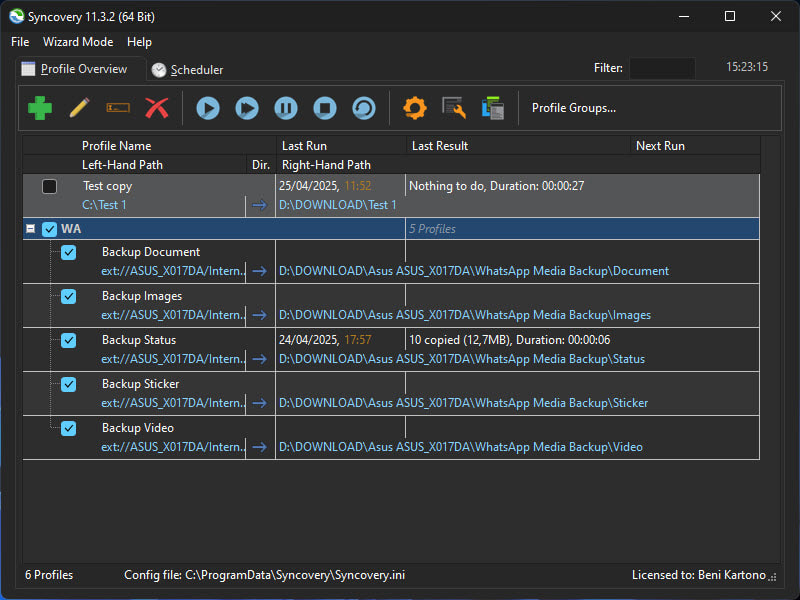
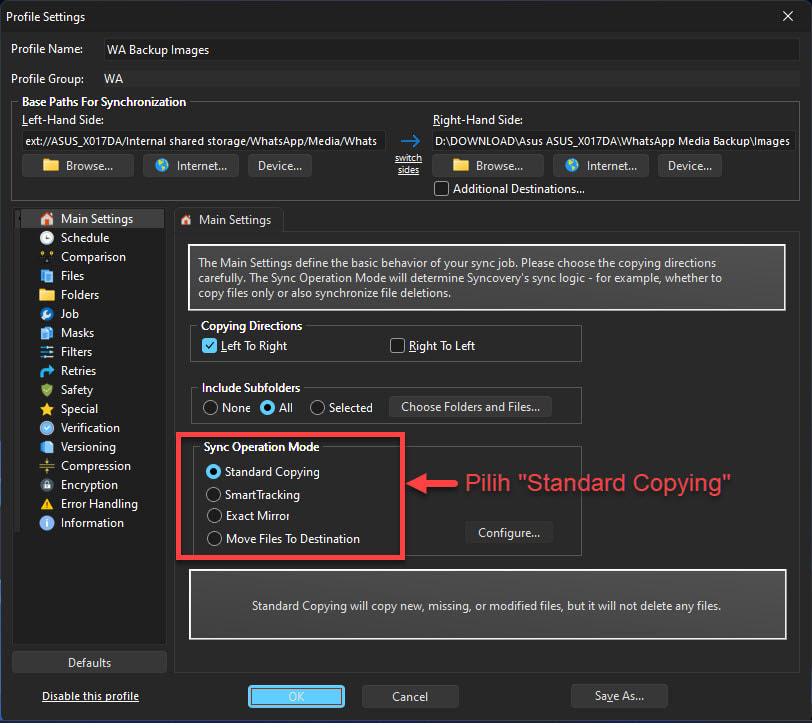









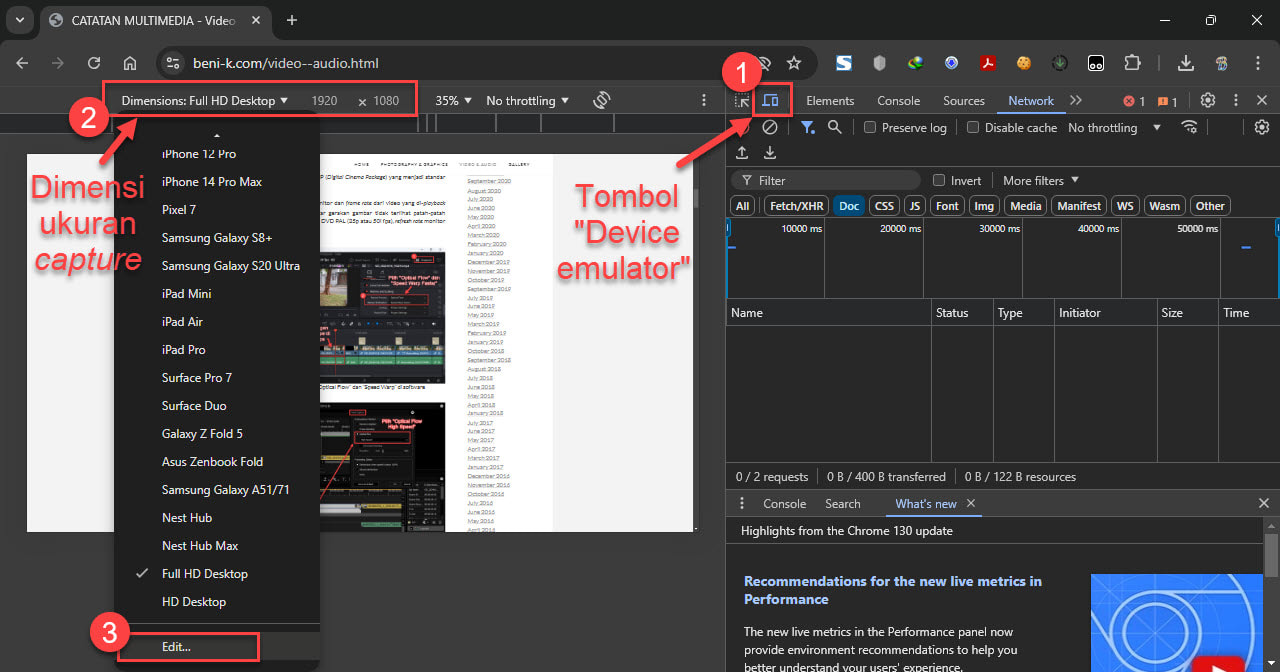
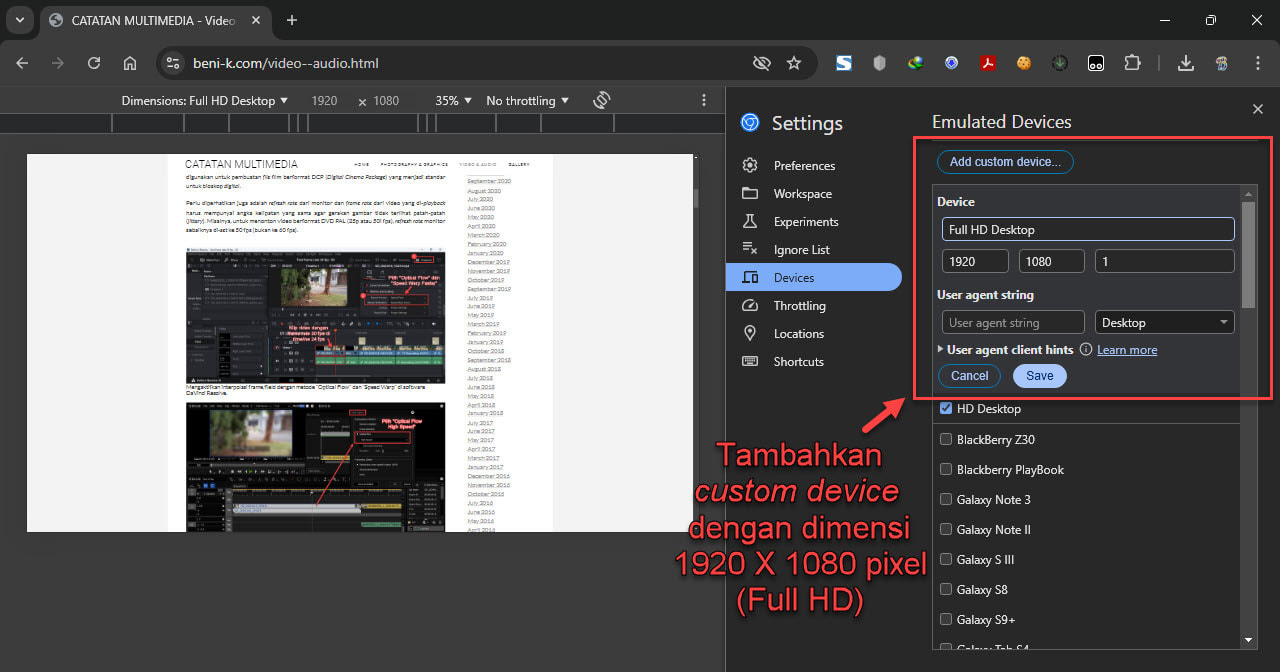
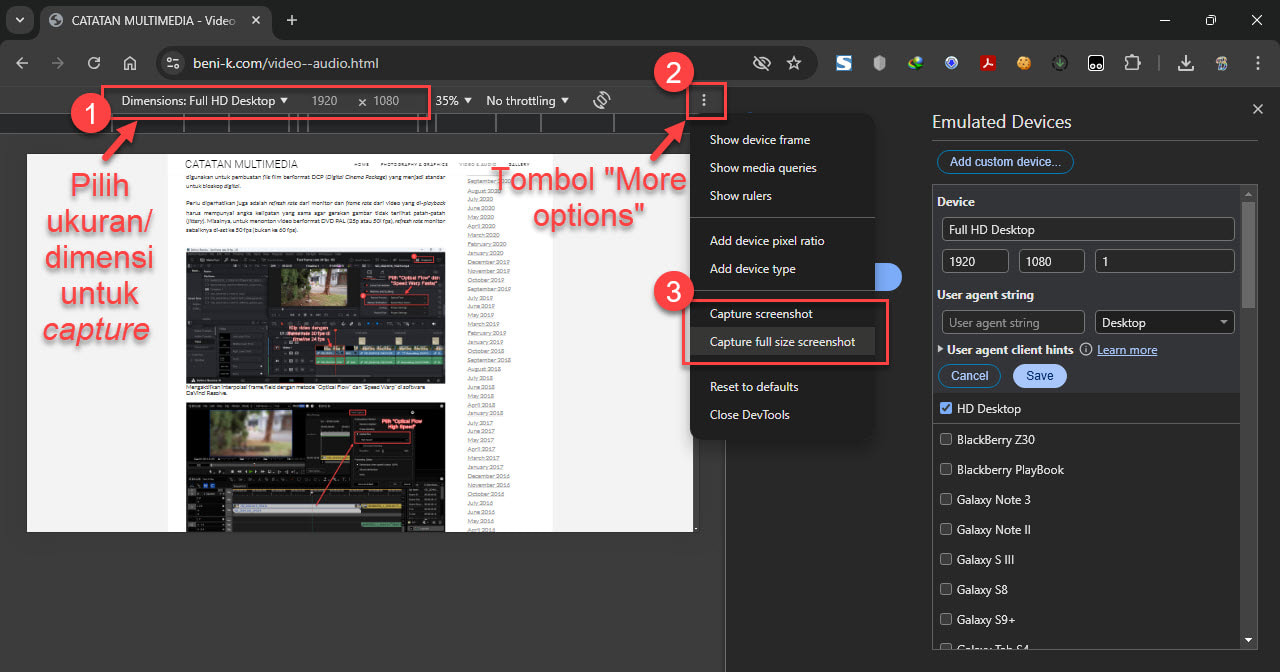


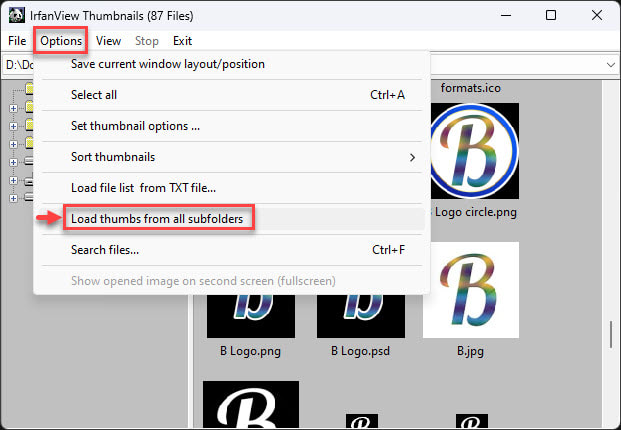
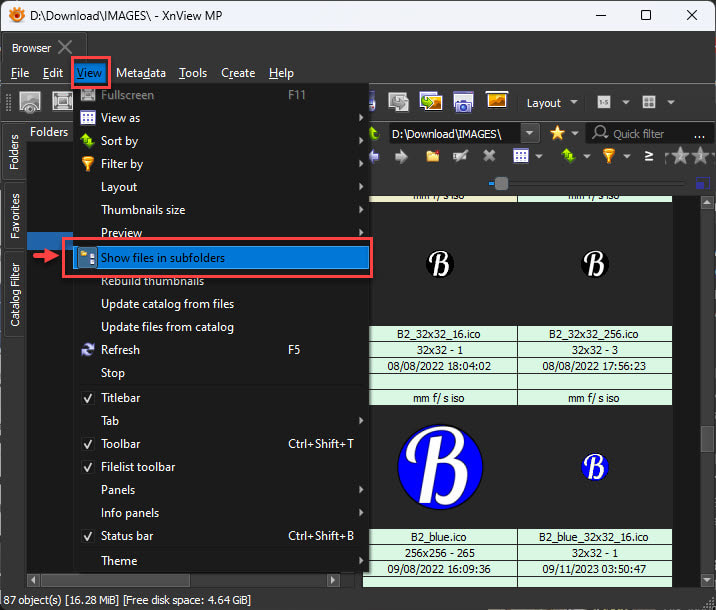
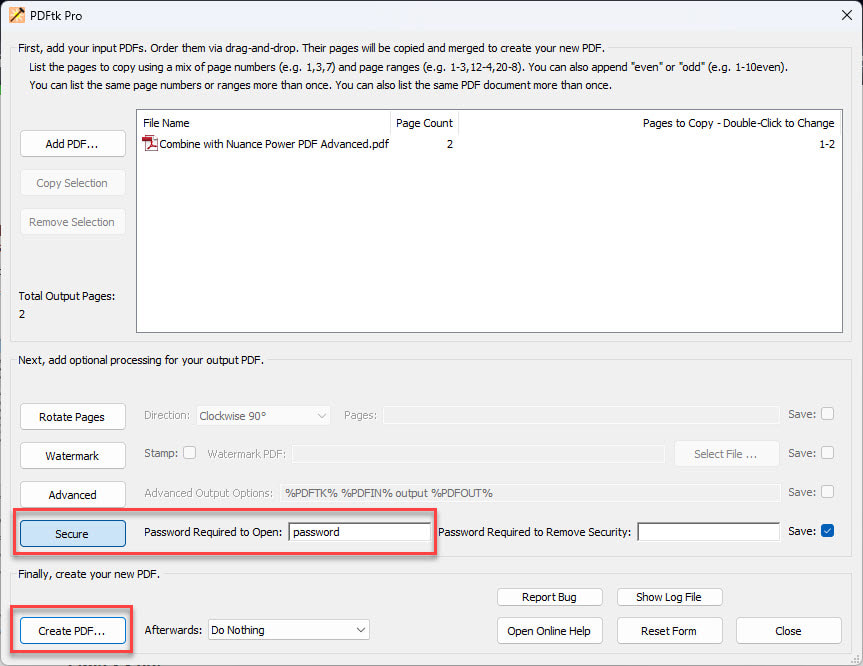
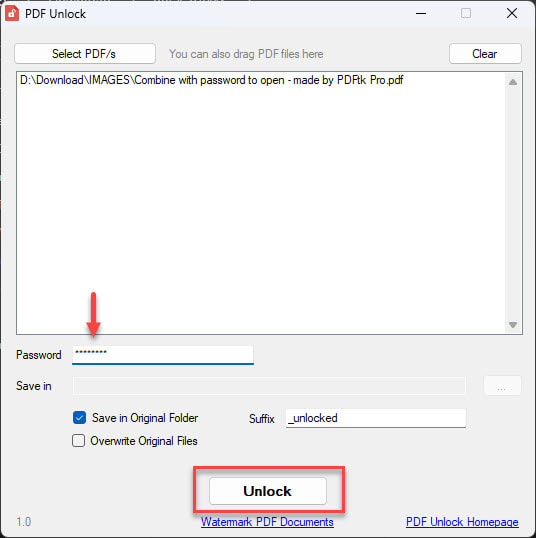
 RSS Feed
RSS Feed